Microsoft продължава да подобрява функциите на своите продукти, особено на Microsoft Office. Наскоро добави опция за направете екранна снимка в Word, Excel и PowerPoint . Тази екранна снимка може да се добави директно към документа, листа или презентацията.
Изображенията, добавени към файлове на Word, Excel или PowerPoint, често са екранни снимки. Един от начините да добавите тези екранни снимки е да ги направите отделно и след това да използвате опцията Вмъкване, за да ги добавите като обикновени изображения.
Как да направите екранна снимка в Word, Excel, PowerPoint
Microsoft забеляза, че много потребители създават документи, като добавят екранни снимки на проект, върху който работят, докато създават документа, листа или презентацията. В този случай първият метод би бил тромав. По този начин добавянето на опция за правене на екранни снимки директно чрез Word, Excel или PowerPoint може да бъде много полезно.
Как да добавите екранна снимка в Word

Процедурата за добавяне на екранна снимка в Microsoft Word е следната:
- Отвори си Майкрософт Уърд документ.
- Поставете курсора на точното място, където искате да вмъкнете екранната снимка.
- Сега отидете на Поставете раздел.
- В Илюстрации щракнете върху сочещата надолу стрелка, свързана с Екранна снимка .
- Сега, ако искате да прикачите целия прозорец, изберете опцията в Наличен Windows .
- Ако имате нужда от клип на екран, изберете Изрязване на екрана .
- Сега изберете частта от екрана, която искате да добавите като екранна снимка.
- В секундата, когато пуснете щракването, екранната снимка ще бъде добавена към документа на позицията, където сте поставили курсора.
Как да добавите екранна снимка към Excel
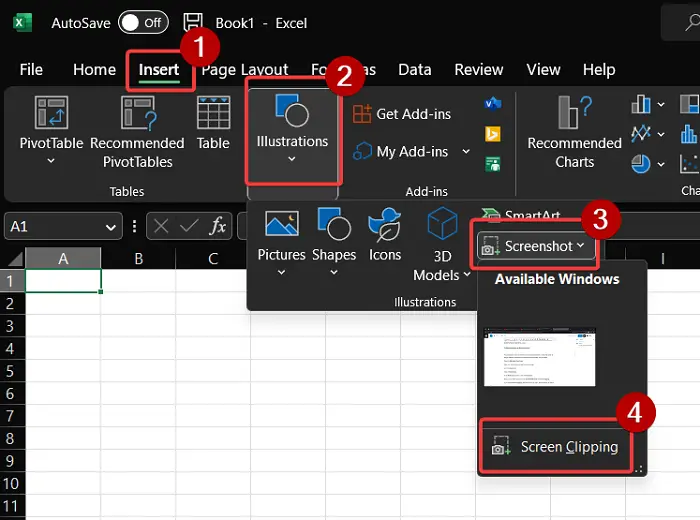
Процедурата за добавяне на екранна снимка към лист на Microsoft Excel е донякъде подобна на тази за добавяне на екранна снимка към документ на Microsoft Word. Той е както следва:
- Отвори Microsoft Excel лист.
- Поставете курсора на мястото, където искате да добавите изображението.
- Отидете на Поставете раздел.
- Кликнете върху Илюстрации .
- В Илюстрации раздел, щракнете върху Екранна снимка .
- Сега можете да изберете от Наличен Windows или Изрязване на екрана .
- Ако решите Изрязване на екрана , след това в секундата, когато го изрежете, клипът на екранната снимка ще бъде добавен към листа на Excel, където сте поставили курсора.
Как да добавите екранна снимка към PowerPoint
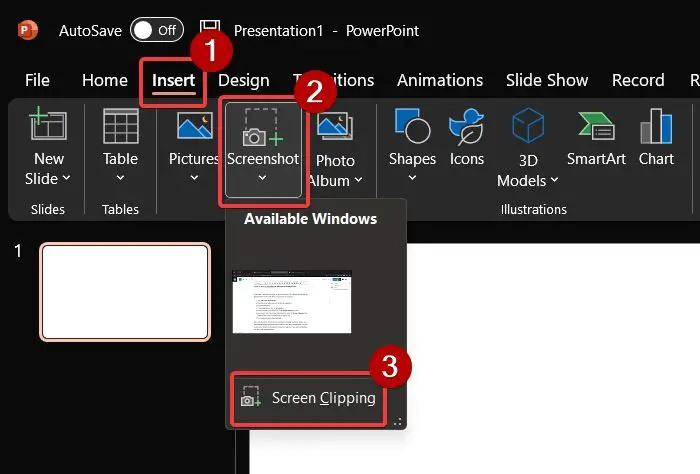
В Microsoft PowerPoint опцията за добавяне на екранна снимка е в раздел, различен от този за Microsoft Excel или Microsoft Word. Процедурата е следната:
- Отворете Microsoft PowerPoint .
- Поставете курсора там, където искате да добавите екранната снимка.
- Отидете на Поставете раздел.
- В секцията Изображение щракнете върху Екранна снимка .
- Изберете пълни екранни снимки от Наличен Windows раздел.
- Ако имате нужда от клип на екрана, изберете опцията за Изрязване на екрана . След това изберете частта от екранната снимка, която искате да изрежете.
- Екранната снимка ще бъде добавена незабавно.
Сега, докато горният метод може да бъде много полезен при бързо създаване на документи, листове и презентации с помощта на екранни снимки. Те обаче имат един недостатък. Единственото персонализиране, разрешено от опцията, е изрязване на изображението. Но ако искате модификации, можете да опитате следните опции.
Правете екранни снимки с помощта на вградените инструменти на Windows
Microsoft предлага две опции за правене на екранни снимки . Първият е Инструмент за изрязване . Този инструмент е подобрен с непрекъснати актуализации от Microsoft. Включва опции за директно споделяне на екранната снимка, добавяне на забавяния преди заснемането и т.н.
Освен това, можете да използвате CTRL+PrtScn или PrtScn . След това поставете екранната снимка от клипборда в MS Paint. Ще можете да използвате всички функции на MS Paint, за да редактирате екранната снимка.
Правете екранни снимки с помощта на инструменти за екранни снимки на трети страни
За разлика от инструмента за изрязване и MS Paint, инструментите за изрязване на трети страни имат много добавени функции, предназначени за редактиране на екранни снимки. Можете да опитате безплатни инструменти за заснемане на екран за същото. Моят любим е ShareX тъй като можете лесно да добавяте стъпки и редакции към него. За да добавите екранните снимки към вашия документ, лист или презентация по-късно, трябва само да използвате опцията Вмъкване, свързана с приложението, и да я вмъкнете като общо изображение.
Как да направя екранна снимка на Excel в PowerPoint?
Можете да направите екранна снимка на Excel в PowerPoint по 2 начина. Първият е използването на опцията за екранна снимка в PowerPoint, както е обяснено по-горе. Вторият метод е използването на отделен инструмент като инструмента за изрязване или инструмент на трета страна и добавянето му като изображение.
Как да направя екранна снимка на презентация на PowerPoint в Word?
За да направите екранна снимка на презентация на PowerPoint в документ на Word, можете да използвате опцията за екранна снимка в Word, както е обяснено по-горе. Като алтернатива можете да използвате инструмент за споделяне на екрана на трета страна или инструмента за изрязване, предоставен от Windows.















